
- •Обработка и анализ данных физического эксперимента
- •Введение
- •ОriginLab
- •Главное окно программы
- •Интерфейс
- •Другие типы окон
- •Окно проводника
- •Рабочая таблица WorkSheet
- •Рабочая таблица WorkSheet
- •Рабочая таблица WorkSheet
- •Свойства столбцов
- •Задание №1
- •Вычисление данных по математическим формулам
- •Вычисление данных по математическим формулам
- •Вычисление данных по математическим формулам
- •Построение графика
- •Построение графика
- •Построение графика
- •Оформление атрибутов графика
- •Виды соединения точек графика
- •Оформление координатных осей
- •Установление масштаба координатной оси
- •Штриховка и подпись к оси
- •Свойства координатной сетки
- •Оформление легенды графика
- •Оформление легенды графика
- •Задание №4
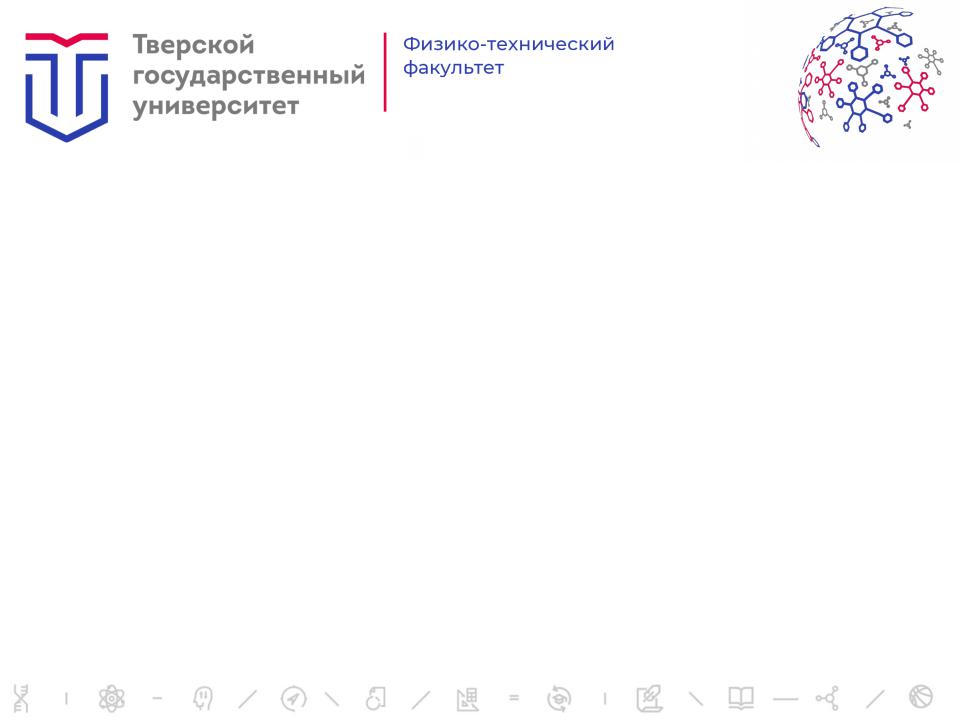
Обработка и анализ данных физического эксперимента
Занятие №1. Основы ПО OriginLab. Простейшие действия и операции.
Преподаватель: Дунаева Галина Григорьевна, ассистент кафедры Физики конденсированного состояния Dunaeva.GG@tversu.ru
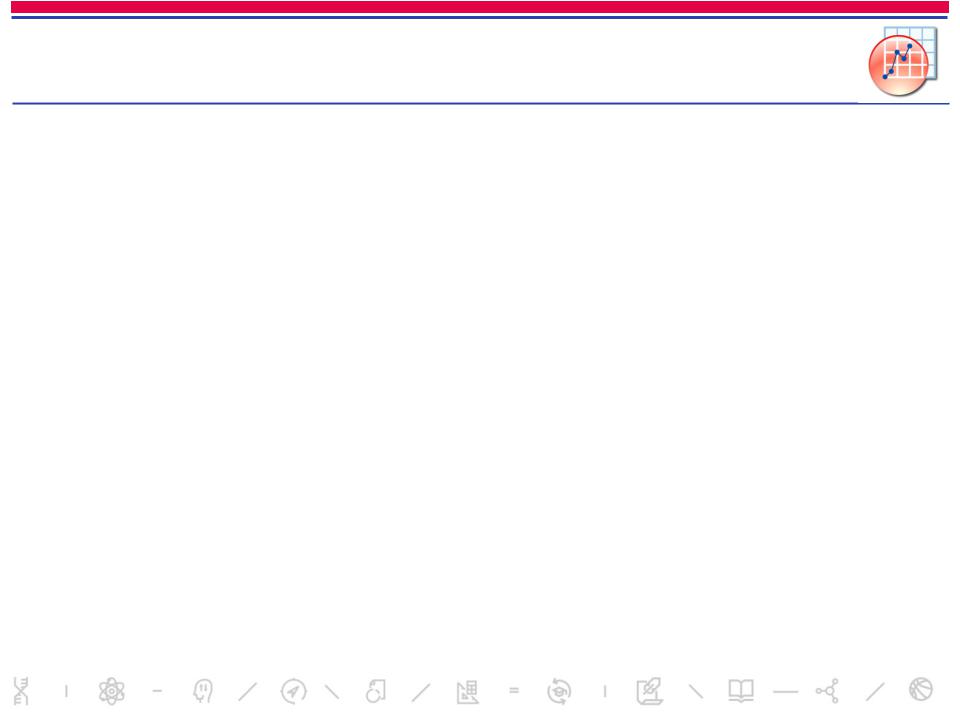
Введение
Организация экспериментальных исследований, выполняемых в науке и технике, включает как измерительную часть, так и обработку экспериментальных данных и их детальный анализ.
Наиболее информативным, наглядным и достоверным представления данных являются графики и рисунки. Подобная обработка всегда проста и наглядна, не требует сложных вычислений, взамен же дает вполне приемлемые по точности результаты и позволяет выявить общий характер функциональной зависимости изучаемых физических величин, сравнительно легко установить наличие экстремумов функции.
В настоящее время для графического представления исследуемых зависимостей широкое распространение в научном мире получил пакет программ Origin фирмы OriginLab Corporation, предназначенный для численного анализа данных и научной графики.
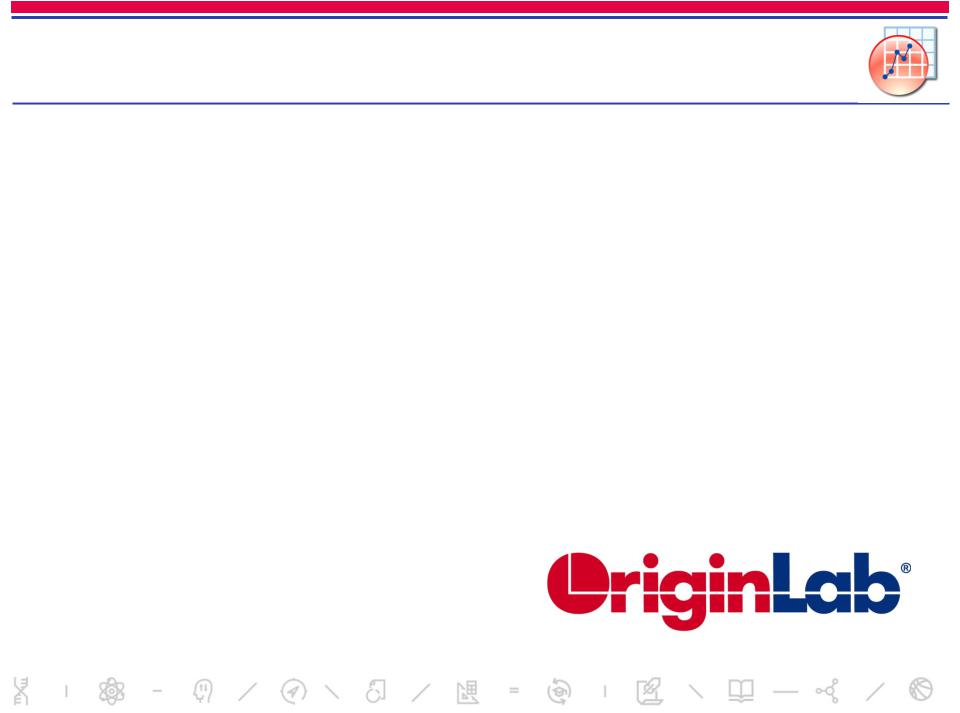
ОriginLab
Широкие возможности Origin поддерживает создание двухмерной, трёхмерной научной графики, которая создаётся с помощью готовых шаблонов, доступных для редактирования пользователем. Возможность экспортировать полученные графики и таблицы в ряд форматов, таких как PDF, EPS, WMF, TIFF, JPEG, GIF, XLS расширяет мобильность экспериментальных данных.
С помощью Origin можно проводить численный анализ данных, включая различные статистические операции, обработку сигналов, реализовывать численное интегрирование и дифференцирование, экстраполяцию/интерполяцию и т.д.
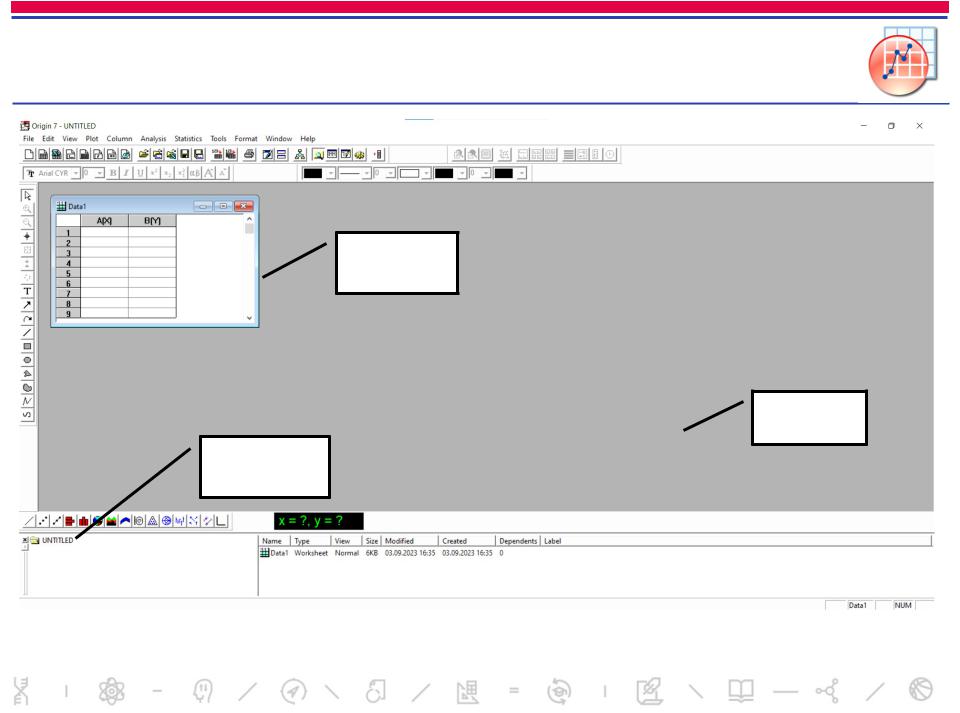
Главное окно программы
Рабочая
таблица WorkSheet
Рабочее поле
Проводник Project Explorer
Рабочее окно OriginLab v.7.0
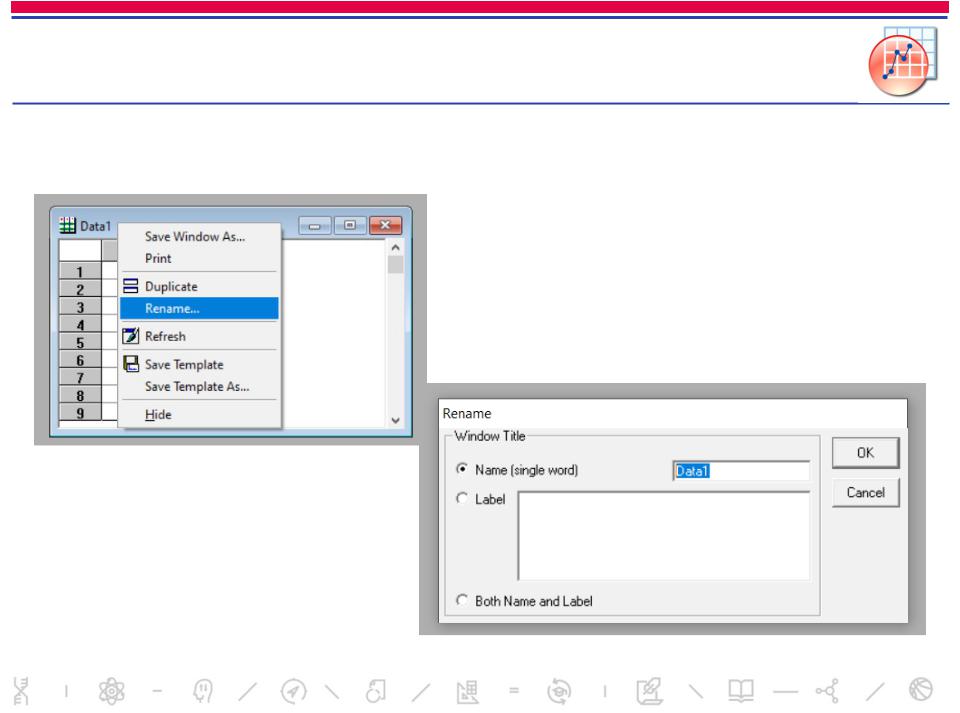
Интерфейс
Замену имени таблицы данных можно осуществить, вызвав контекстное меню нажатием правой клавиши мыши и выбрав операцию Rename.
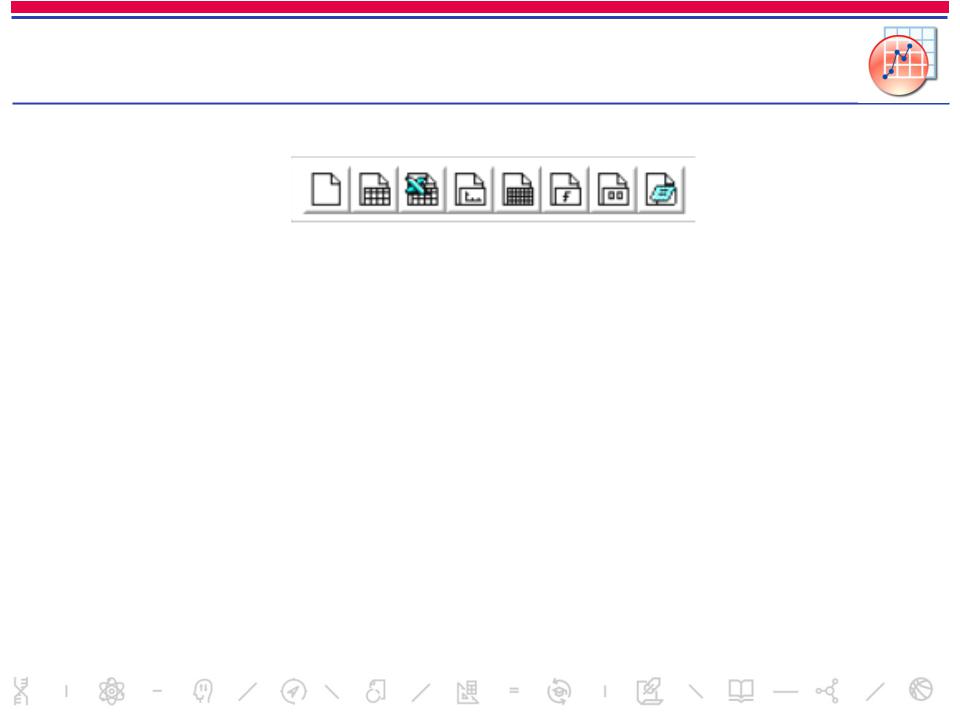
Другие типы окон
|
1 |
2 |
3 |
4 |
5 |
6 |
7 |
8 |
|
|
|
|
|
|
|
|
|||
1 |
New project |
|
Новый проект |
|
|
OPJ |
|||
|
|
|
|
|
|||||
2 |
New WorkSheet |
Окно таблицы данных |
|
OGW |
|||||
|
|
|
|
|
|||||
3 |
New Excel |
|
Окно и меню программы Excel |
XLS |
|||||
|
|
|
|
|
|||||
4 |
New Graph |
|
Окно визуализации графиков |
OGG |
|||||
|
|
|
|
|
|||||
5 |
New Matrix |
|
Окно задания матрицы |
OGM |
|||||
|
|
|
|
|
|||||
6 |
New Function |
Окно новой функции |
|
OGG |
|||||
|
|
|
|
|
|||||
7 |
New Layout |
|
Окно создания нового слоя |
- |
|||||
|
|
|
|
|
|
|
|||
8 |
New Notes |
|
Окно примечаний |
|
|
TXT |
|||
|
|
|
|
|
|
|
|
|
|
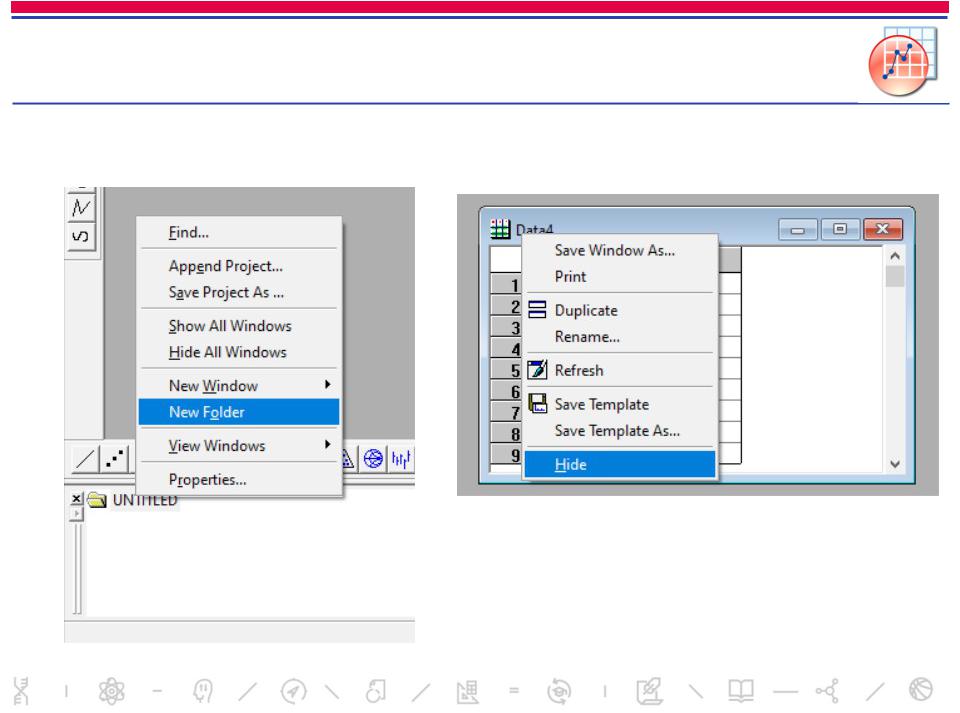
Окно проводника
Все рабочие окна, созданные в проекте отображаются в окне проводника Project Explorer.
Для удобства сортировки рабочих окон |
Для скрытия рабочего окна, необходимо |
возможно создание внутри проекта |
вызвать контекстное меню и выбрать |
функцию Hide. |
|
отдельных папок (контекстное меню – |
|
New Folder). |
|
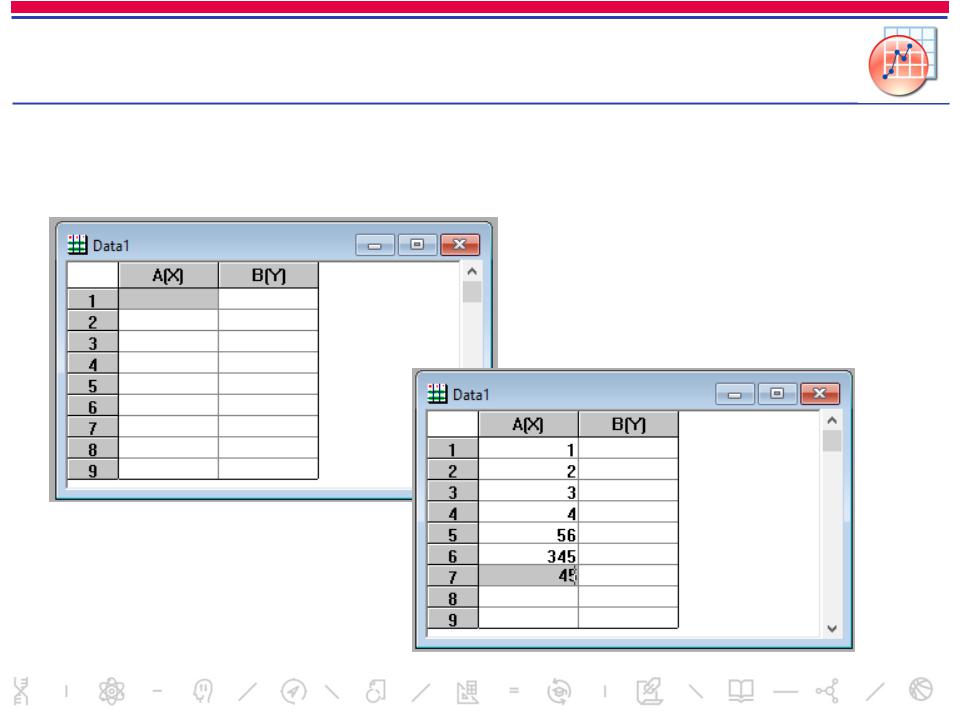
Рабочая таблица WorkSheet
Установить курсор на необходимой ячейке таблицы и щелкнуть левой кнопкой мыши, после этого можно начинать ввод данных с помощью клавиатуры.
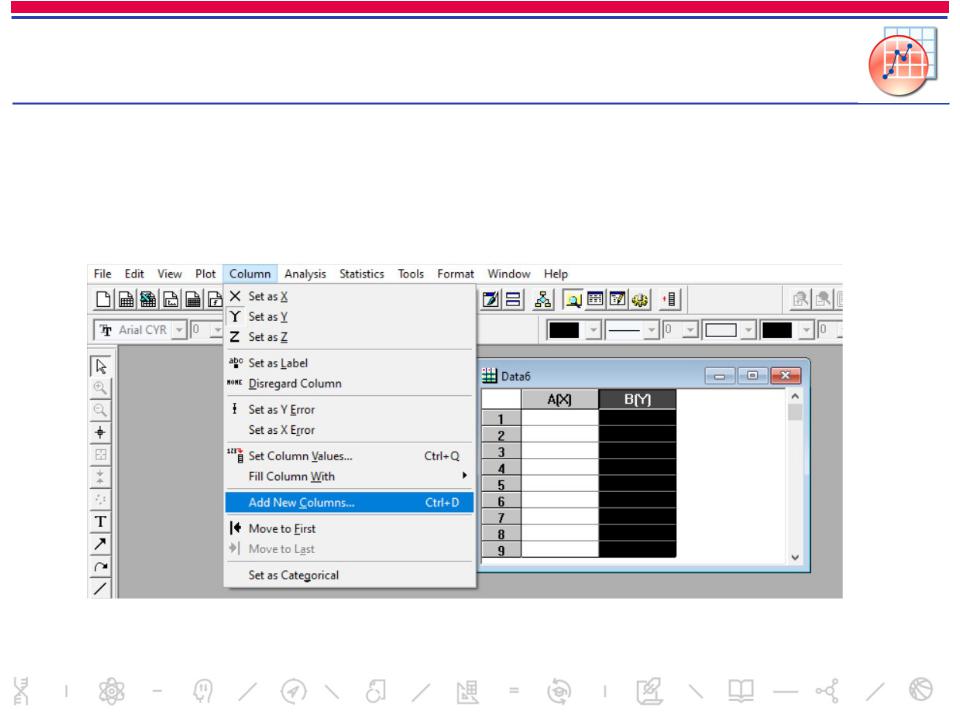
Рабочая таблица WorkSheet
Добавление новой колонки
Чтобы добавить столбец в выбранное окно, необходимо сделать его активным, в главном меню выбрать функцию Column - Add New Columns
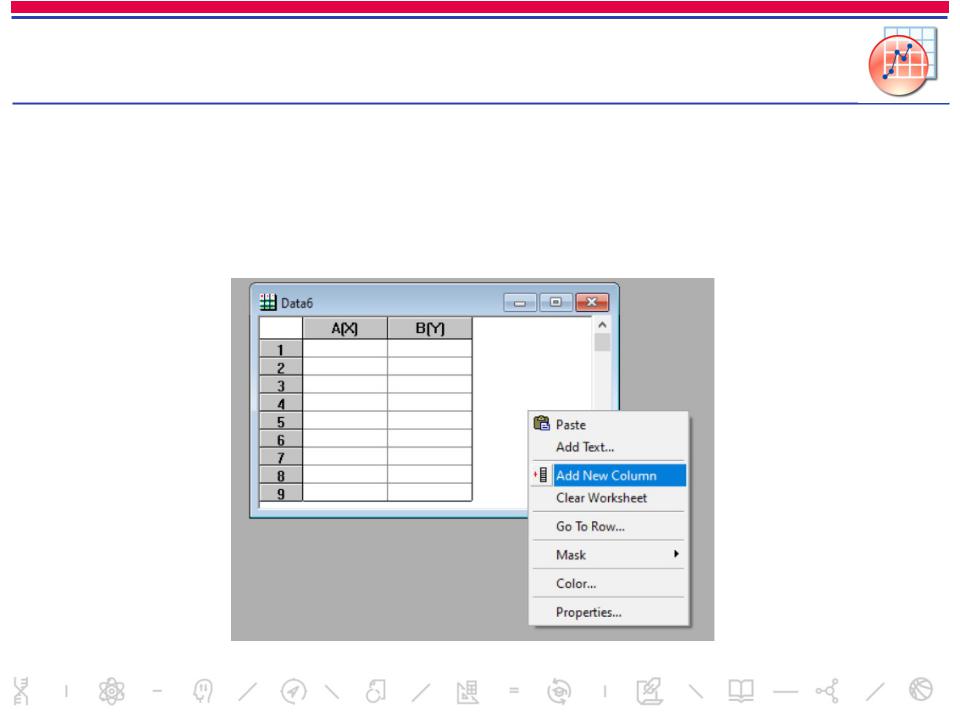
Рабочая таблица WorkSheet
Добавление новой колонки
Добавить столбец можно и через контекстное меню (щелчок правой кнопки мышки по белой области рабочего окна Worksheet) и выбор пункта Add New
Column.
